Qu'est-ce qu'un convertisseur PDF en JPG ?
Un convertisseur PDF en JPG est un outil qui transforme des pages ou des éléments d'un fichier PDF au format d'image JPEG (JPG). Cela permet une représentation visuelle statique du contenu PDF sous forme de fichiers image, plus faciles à intégrer sur des sites web, des présentations ou sur les réseaux sociaux.
Pourquoi utiliser un convertisseur PDF en JPG ?
-
Partage d'images : Les fichiers JPG sont largement pris en charge sur toutes les plateformes et peuvent être rapidement partagés sur des sites web ou des réseaux sociaux où les PDF ne sont pas forcément acceptés.
-
Aperçu ou affichage : Convertit les pages du document en images pour un affichage visuel dans des galeries, des diaporamas ou des vignettes.
-
Pas besoin de lecteur PDF : Les fichiers JPG peuvent être ouverts avec n'importe quelle visionneuse d'images standard, ce qui facilite l'accès pour les utilisateurs sans logiciel PDF.
-
Retouche ou recadrage : Une fois au format image, il est plus facile de Recadrez, modifiez ou améliorez le contenu à l'aide d'outils de retouche d'image.
-
Intégration dans d'autres médias : Idéal pour l'intégration dans des diapositives PowerPoint, des articles de blog ou des mises en page.
Comment utiliser un convertisseur PDF en JPG
Option 1 : Outils en ligne
-
Utilisez des services comme Smallpdf, PDF2JPG ou Adobe Acrobat Online.
-
Téléchargez votre fichier PDF.
-
Choisissez la résolution ou la qualité si disponible.
-
Cliquez sur « Convertir » et téléchargez les images JPG (généralement une par page).
Option 2 : Logiciel de bureau
-
Utilisez des logiciels comme Adobe Acrobat Pro, PDF-XChange Editor ou Foxit.
-
Ouvrez le PDF et choisissez l'option « Exporter » ou « Enregistrer sous » pour sélectionner le format JPG.
-
Enregistrez chaque page ou le document entier au format JPG.
Option 3 : Applications mobiles
Option 4 : Outils en ligne de commande
Quand utiliser un convertisseur PDF en JPG ?
-
Créer des aperçus visuels de documents : Idéal pour afficher un aperçu rapide d'un PDF sans l'ouvrir.
-
Ajouter du contenu PDF à des sites web : Les fichiers JPG sont plus faciles à intégrer aux pages HTML que les PDF.
-
Partager des documents sur des plateformes d'images : Utile pour diffuser du contenu via des applications qui ne prennent pas en charge les PDF.
-
Imprimer une partie seulement d'une page : Vous pouvez recadrer ou modifier l'image obtenue avant l'impression.
-
Conception et projets multimédias : lorsque vous devez inclure des pages de document comme éléments visuels statiques dans un logiciel de conception.